文章详情页
win11磁盘占用100%解决方法
浏览:2日期:2023-01-06 15:10:14
有的朋友一直觉得电脑卡,然后发现win11磁盘占用100%,不知道怎么解决,其实我们可以尝试关闭系统视窗或修改电源计划来解决。
win11磁盘占用100%怎么解决:方法一:
1、首先右键此电脑,打开“管理”

2、接着展开计算机管理下的“服务”选项。

3、然后在右边服务列表中找到“SysMain”服务,右键将它停止即可。
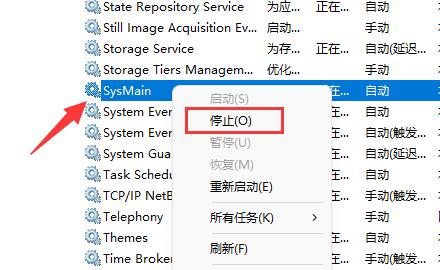
方法二:
1、首先搜索并打开“控制面板”
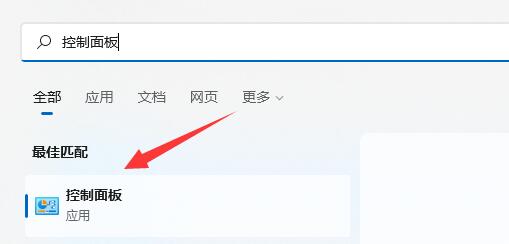
2、打开后将右上角查看方式改为“大图标”
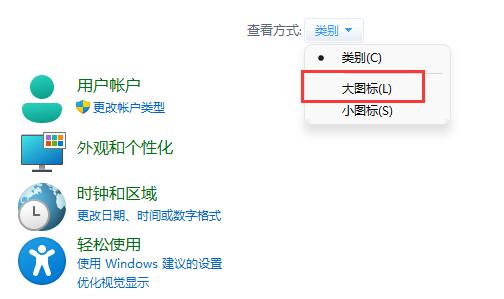
3、然后进入其中的“电源选项”
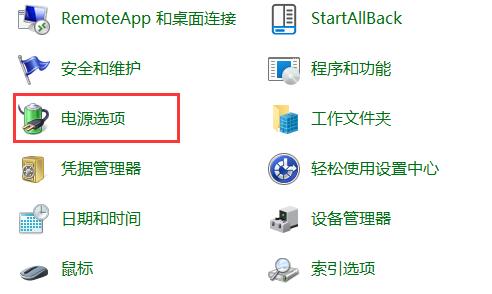
4、接着点击左上角“选择电源按钮的功能”
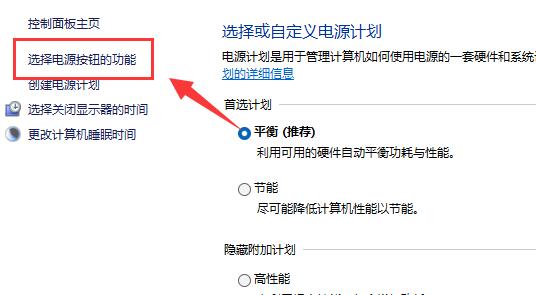
5、最后点击“更改当前不可用的设置”,再关闭“启用快速启动”就可以了。
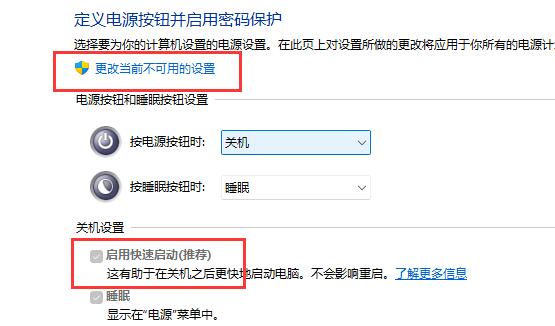
相关文章:win11刚开机cpu就满了
如果还是不行那就是win11的bug,只能等官方修复解决了。
以上就是win11磁盘占用100%解决方法的全部内容,望能这篇win11磁盘占用100%解决方法可以帮助您解决问题,能够解决大家的实际问题是好吧啦网一直努力的方向和目标。
相关文章:
排行榜

 网公网安备
网公网安备